Мы свяжемся с вами в ближайшее время!

Пропонуємо детальну інструкцію, з якої ви дізнаєтеся, як створити Business Manager в Facebook.
1. Перейдіть на сторінку https://business.facebook.com/overview/ і натисніть “Створити акаунт”:
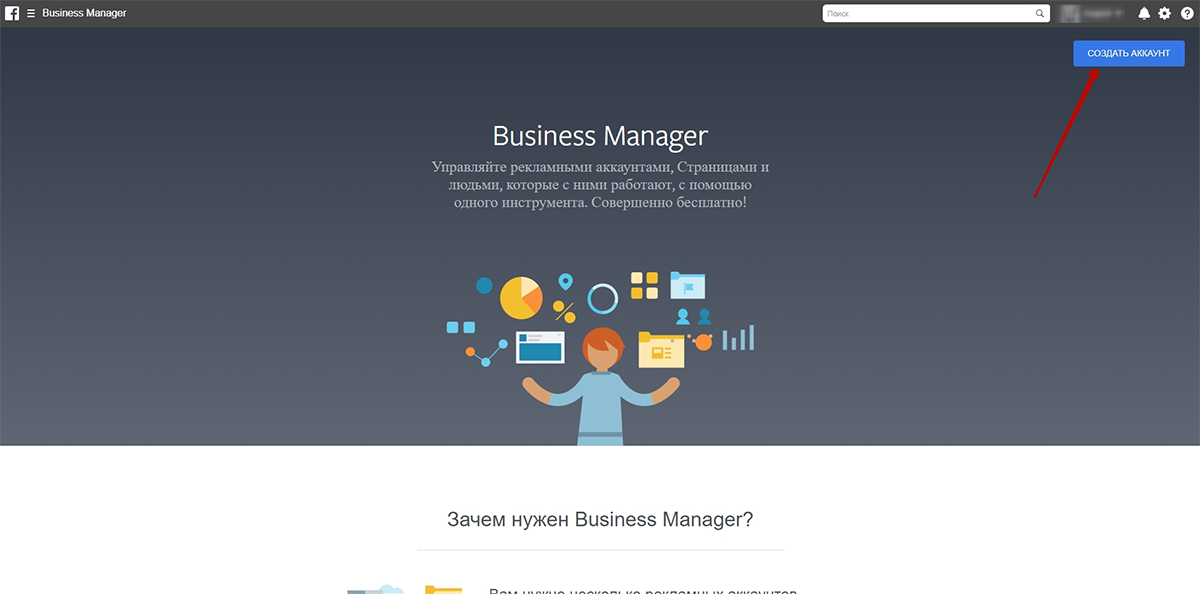
2. У відкритому вікні вкажіть назву компанії, ваше ім'я та email-адресу.
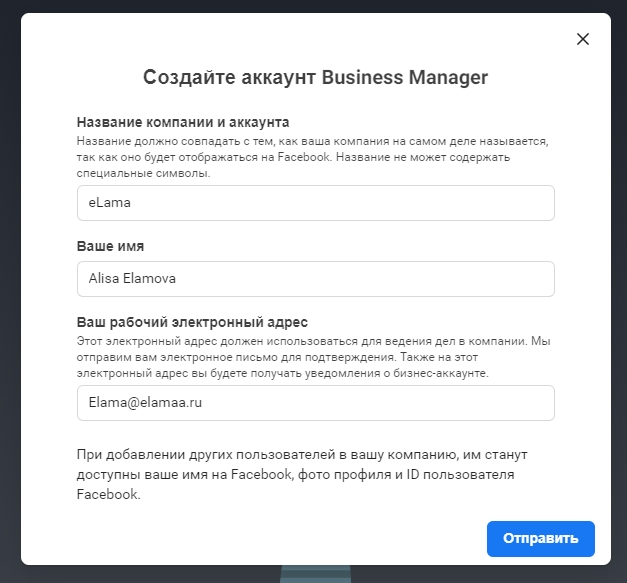
Перевірте відомості про компанію та відредагуйте їх, якщо потрібно:
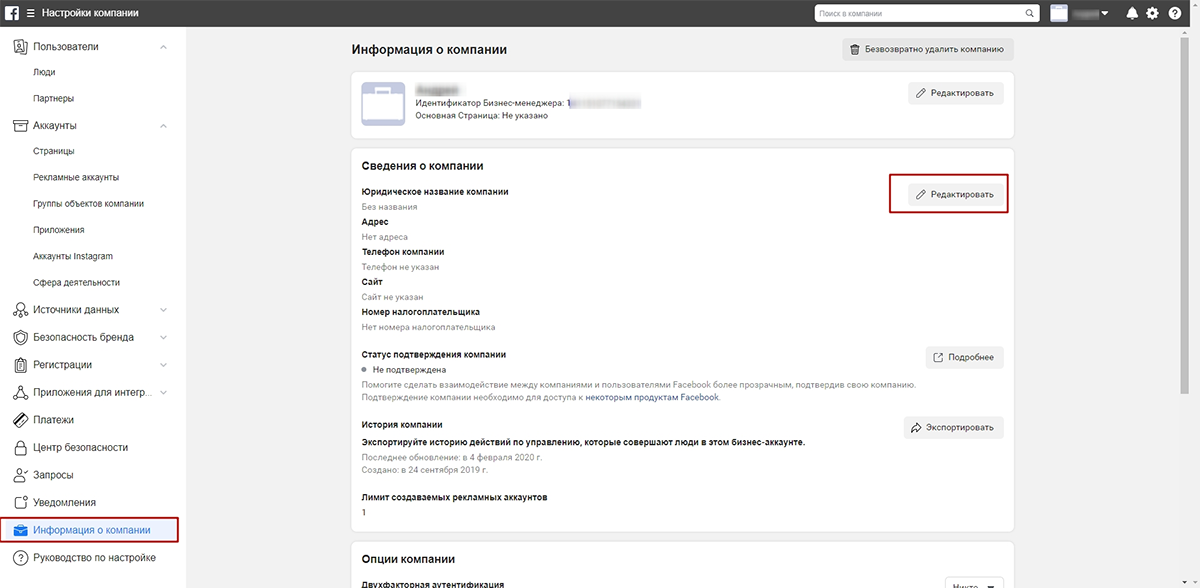
Натисніть кнопку «Відправити».
3. На вашу пошту надійде лист з посиланням для підтвердження email-адреси.
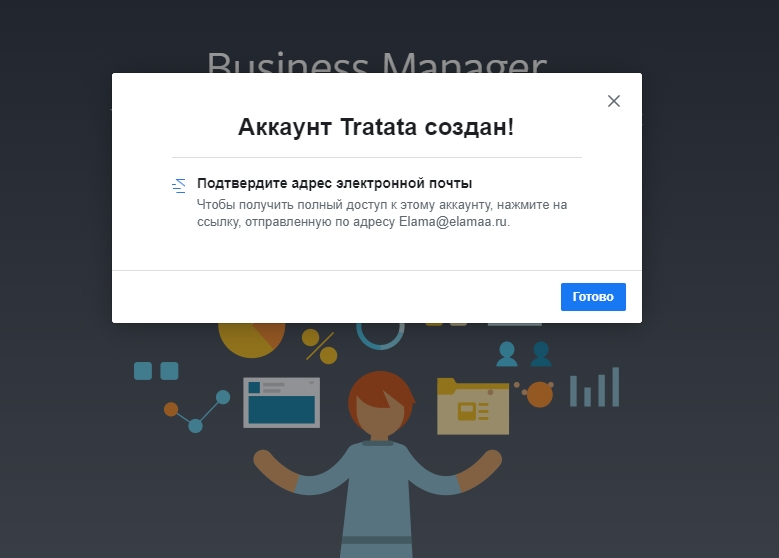
4. Після підтвердження пошти ви потрапите на сторінку з налаштуваннями. Там ви зможете додавати:
Перший етап зі створення Фейсбук Адс Менеджер пройдено. Йдемо далі.
1. Перейдіть у вкладку «Акаунти - Сторінки» і натисніть кнопку «Додати».
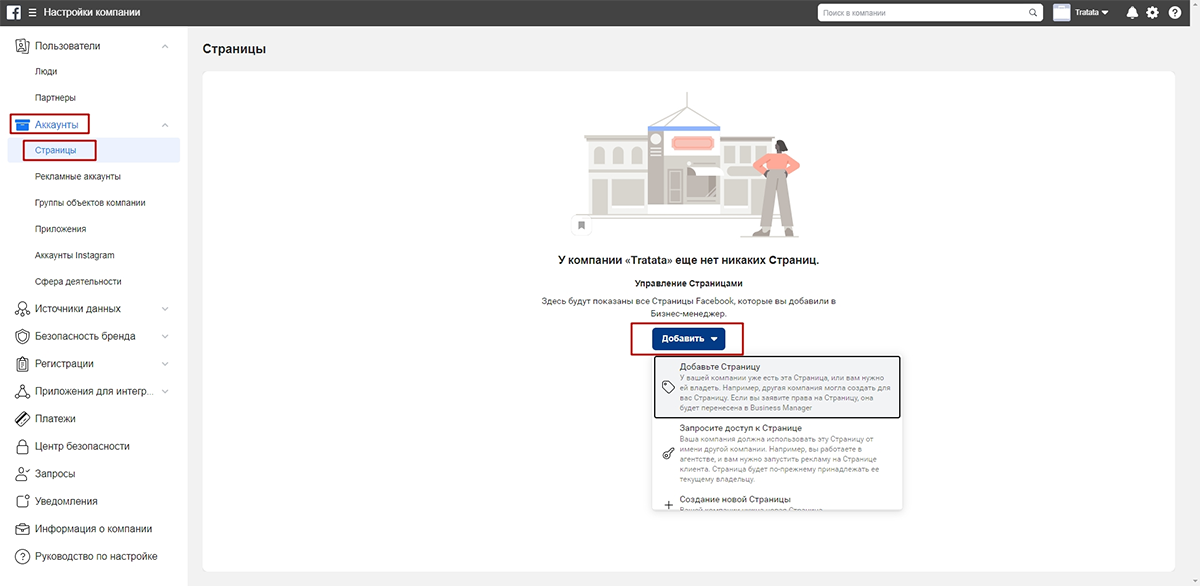
2. Вам будуть доступні три варіанти:
Після того як нам вдалося створити рекламний кабінет ФБ, потрібно створити бізнес-сторінку. Бізнес-сторінка в Facebook потрібна компанії, в тому числі для запуску реклами. Розповідаємо, як її створити.
1. Увійдіть в профіль на Facebook, розкрийте меню в правому верхньому куті та виберіть «створити сторінку».
Соцмережа запропонує вам 2 варіанти:
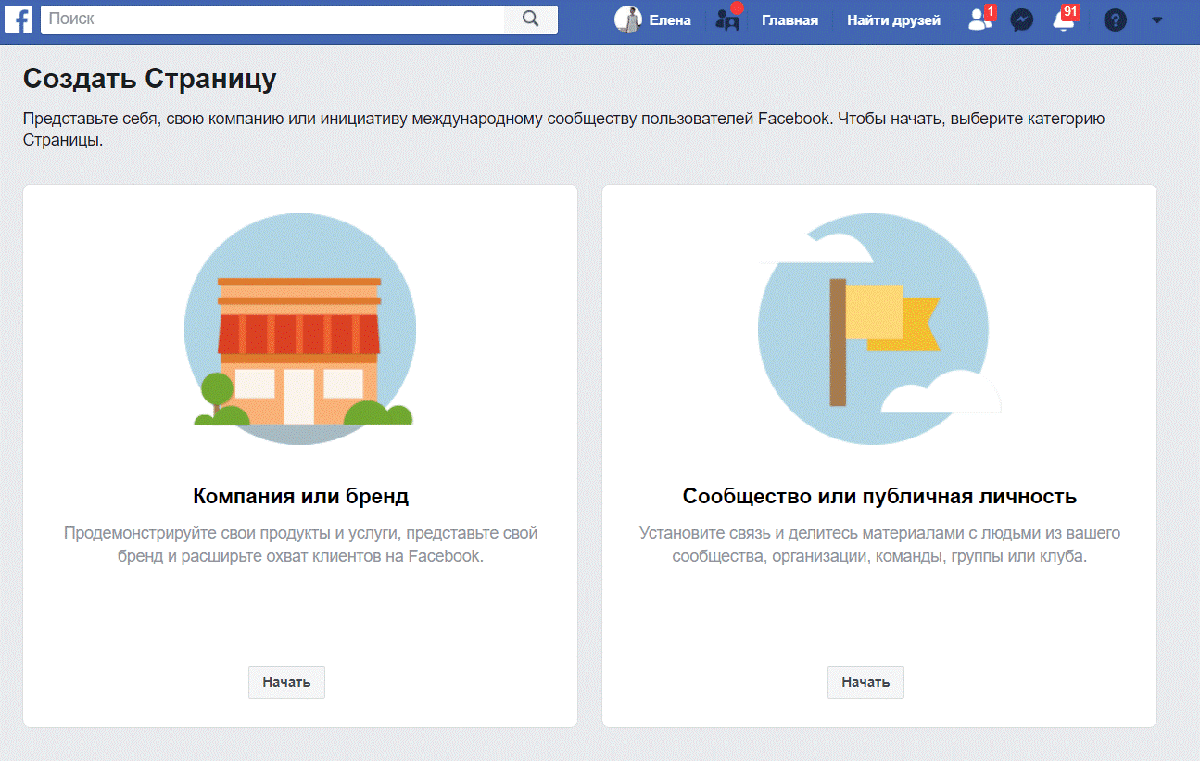
Ці 2 типи відрізняються тільки набором елементів на сторінці:
| Компанія або бренд | Спільнота або публічна особа | |
| Короткий опис | + | + |
| Сайт | + | + |
| Послуги | + | + |
| Оцінки та огляди | + | + |
| Ел. пошта | + | + |
| Телефон | + | + |
| Адреса | + | - |
| Мапа | + | - |
| Відвідування | + | - |
Розміщувати рекламу в Facebook і Instagram можна зі сторінки будь-якого типу. У одному профілі в соцмережі можна створити скільки завгодно сторінок.
2. Після того як визначитеся з типом сторінки, заповніть коротку інформацію про компанію:
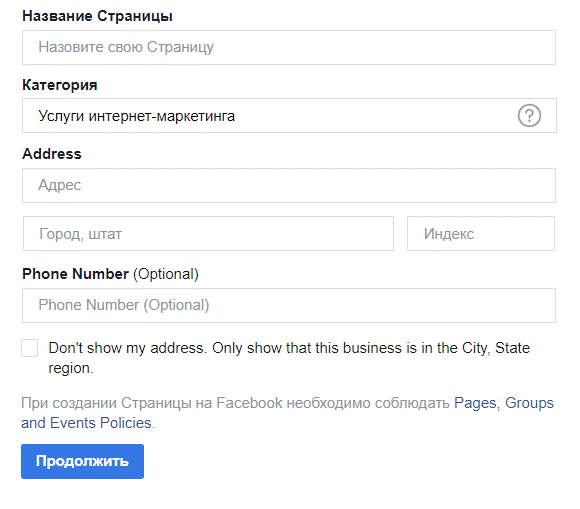
Подумайте над назвою сторінки: її можна змінити пізніше, але для цього доведеться звертатися до адміністрації соцмережі. Тому краще підібрати хороший варіант відразу.
Намагайтеся використовувати унікальну назву. Якщо ви створюєте неофіційну сторінку (наприклад, сторінку Івана Іванова для фанатів з Кривого Рогу), також відзначте це.
Що не можна використовувати в назві сторінки:
Також вкажіть категорію сторінки. Намагайтеся підібрати найбільш точний варіант із запропонованих.
Якщо у вас з'явилися поля з адресою компанії, заповніть їх.
3. Після того як ви внесете основну інформацію, соцмережа запропонує вам встановити фото профілю та обкладинки сторінки. Якщо захочете, ці кроки можна пропустити, головне - не забудьте до них повернутися.
Розглянемо, як налаштувати бізнес менеджер в Фейсбуці та сторінку бізнес-профілю правильно.
1. Ім'я користувача - ті символи, які будуть показуватися в адресі вашої сторінки після www.facebook.com:
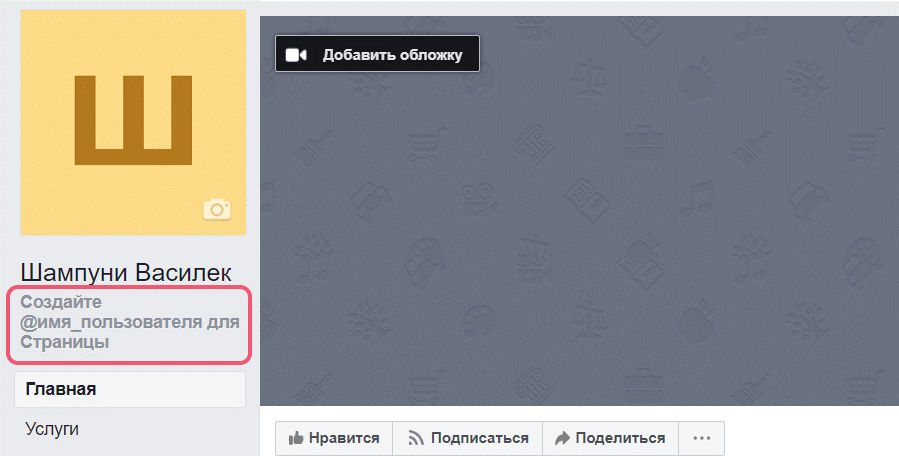
Ім'я також має відповідати вимогам:
В імені можна використовувати символи й точки. Але точки та регістр (малі/великі літери) не роблять ім'я користувача унікальним. Наприклад, імена user.53, user53 і User.53 будуть для Facebook однаковими.
2. Короткий опис компанії.
3. Кнопку з цільовою дією. Наприклад, якщо у вас інтернет-магазин, ви можете назвати кнопку «Купити» і дати посилання на ваш каталог.
4. Інформацію про вашу організацію: адресу, карту, телефон, часи роботи і т.п. Це можна зробити в розділі «Інформація»:
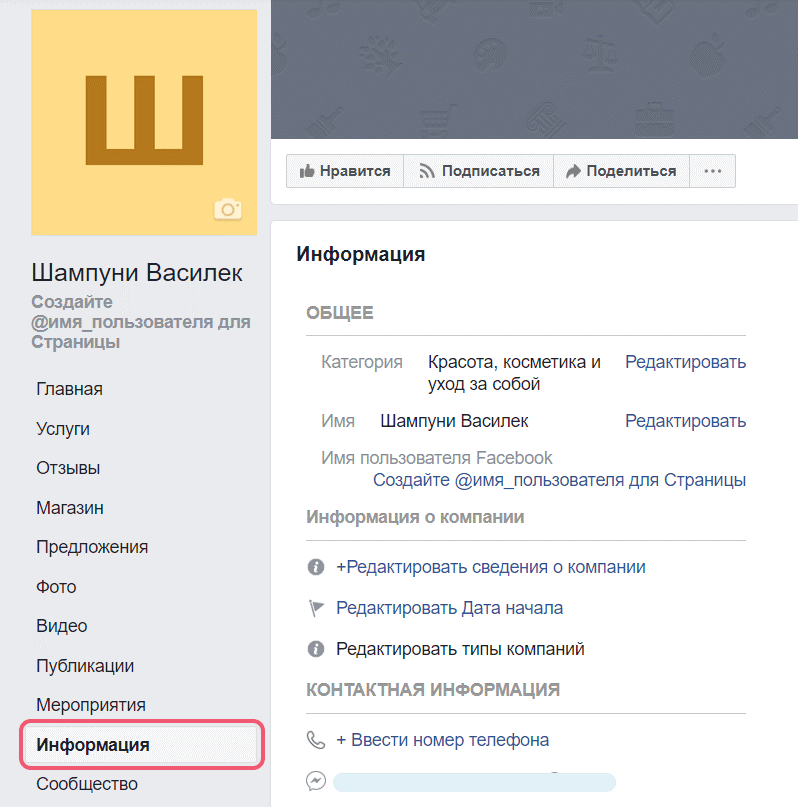
Це - базові поради щодо того, як створити Business Manager і сторінки в Facebook. Знайти більш детальну інформацію по кожному пункту ви можете в Довідковому центрі Facebook.
Розберемо докладніше варіант «Запитайте доступ до сторінки». Натисніть «Додати сторінку» у вікні.
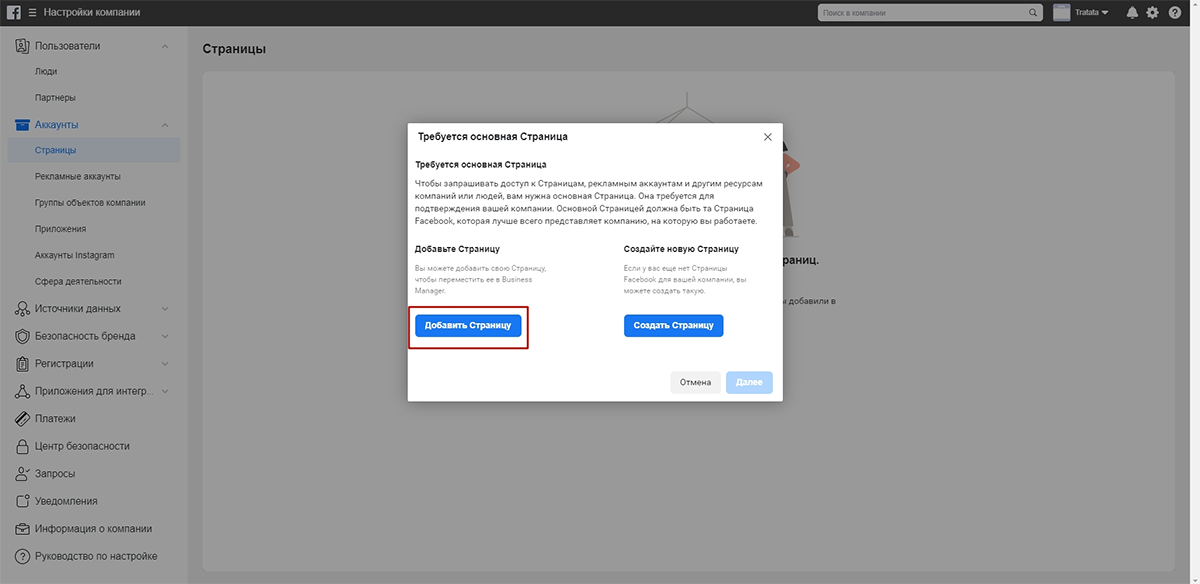
4. Вкажіть URL сторінки або введіть її назву та натисніть кнопку «Додати сторінку».
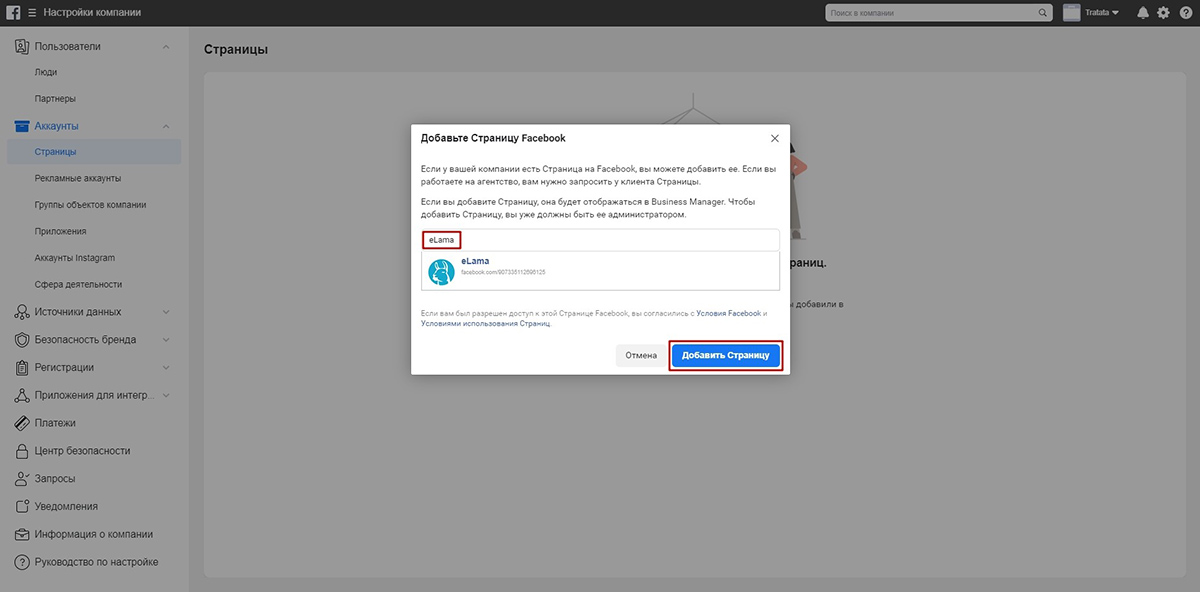
5. Якщо ви вже є адміністратором сторінки, то у вас з'явиться повідомлення, що сторінка була успішно додана під управління.
Якщо ви не є адміністратором, то власникові сторінки повинен прийти запит на доступ, який він повинен прийняти.
Мы свяжемся с вами в ближайшее время!
Ми зв'яжемося з вами найближчим часом!